こんにちは!本日も「Androidのお役立ち情報」をお送りいたします!
エックスリペアスタッフの大橋です!
Androidスマホを安全に使うためには、Android OSのアップデートが必要不可欠です。
アップデートすることで新機能が追加されるほか、不具合が修正されたりセキュリティが強化されたりします。「アップデート」と聞くと難しく感じるかもしれませんが、実際の手順はとても簡単です。定期的にアップデートを実施し、常に最新のAndroidを使うことを心がけましょう。

地域密着型のスマートフォン修理店。お客様が気軽にお越しいただけるような環境を整えています。画面割れ・水没復旧修理・バッテリー交換お任せください。専門のスタッフが丁寧に対応します。地元の活性化にも力を入れています。
そこで今回は、Androidのバージョン確認/アップデートの方法と、アップデートする際の注意点について、スマートフォン修理のプロフェッショナルである私たちが解説します。
スマートフォン修理のことならX-repairへ
X-repairは、全国各地に店舗を展開するスマートフォン修理の専門店です。持込修理はもちろん、お客様の利便性を第一に考え、「ご自宅で申込みしてご自宅で受取」できる便利な郵送修理をご用意しました。
X-repairでは、画面交換、水没復旧、バッテリー交換、カメラ交換など、幅広い故障に対応。どんな故障も、99.8%の感動修理をお約束いたします!
経験豊富なスタッフが、お客様を温かくお迎えいたします。故障かな?と思ったら、当店までお気軽にお問い合わせくださいませ。
Androidのバージョン確認の方法
Androidのバージョンは「設定」アプリから確認できます。設定アプリを開き「デバイス情報(もしくは端末情報)」をタップしてください。
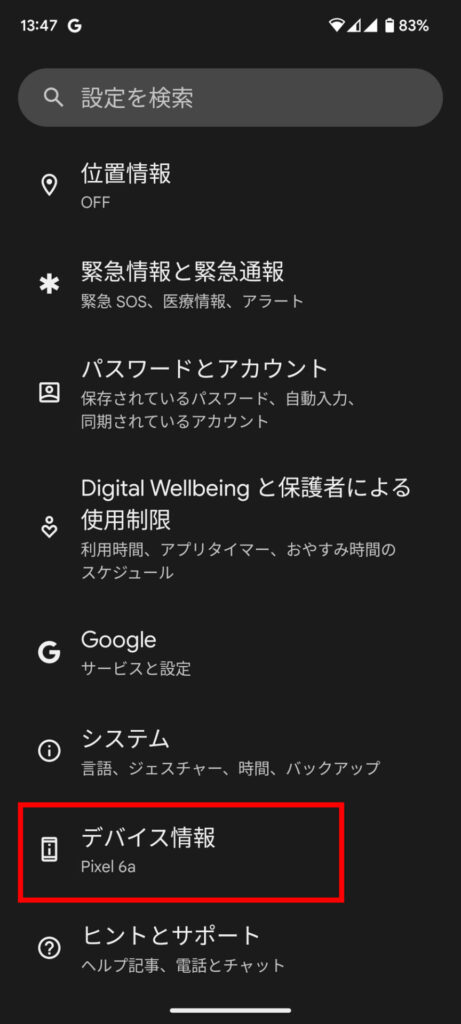
その中の「Android バージョン」に現在のバージョンが記載されています。
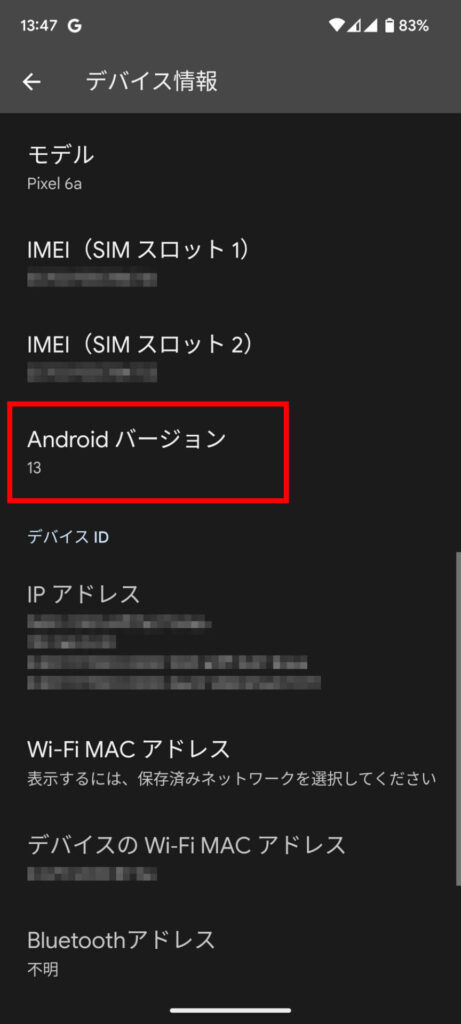
「Android バージョン」をタップすると、アップデート日時やビルド番号などの詳細も確認できます。
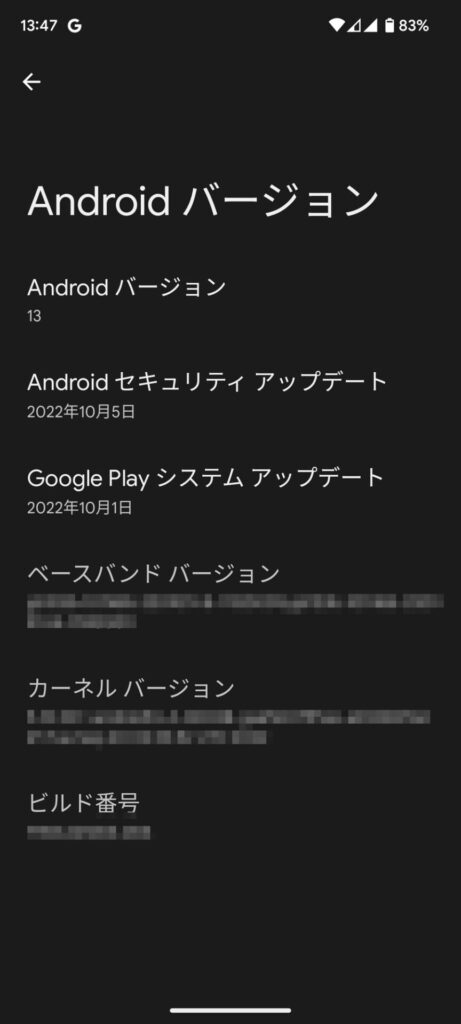
Androidのアップデートの手順
Androidのアップデートも「設定」アプリから実施します。「設定」アプリを開き「システム」をタップしてください。
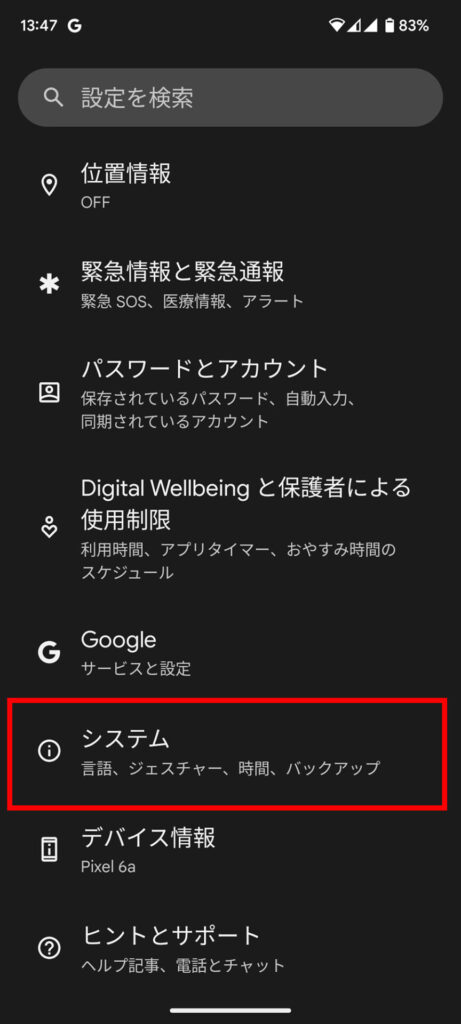
「システムアップデート」をタップします。

アップデートがある場合は画面の指示に従いアップデートしてください。
「お使いのシステムは最新の状態です」と表示された場合は、すでに最新のアップデートが適用されています。
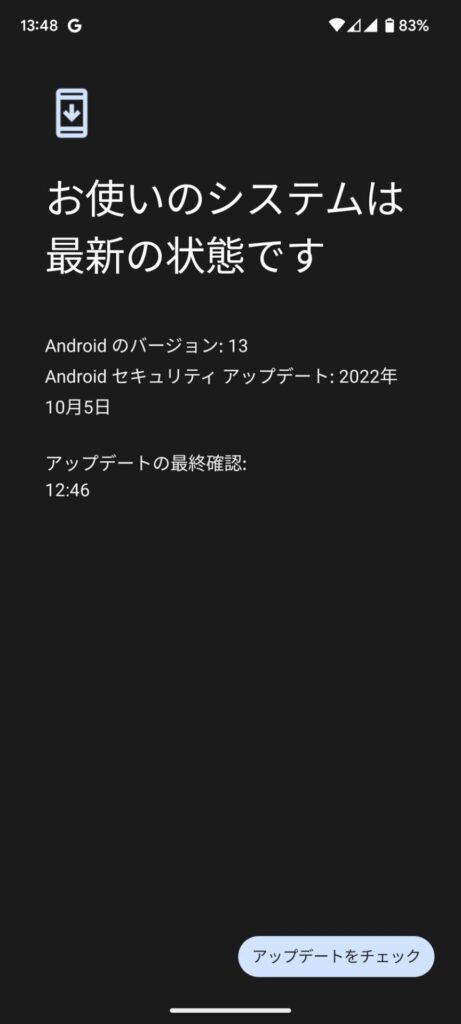
ただし、アップデートが配信されていても画像のような画面になるときがあります。念のため「アップデートをチェック」をタップし、最新のアップデートが配信されていないかチェックしておきましょう。
Androidをアップデートするときの注意点
Androidをアップデートするときは、以下の点に注意してください。
・安定した通信環境の下で行う
・途中で電源が切れないよう充電器につなぎながら行う
・ストレージの空き容量を確保して行う
・データのバックアップを取ってから行う
安定した通信環境の下で行う
Androidのアップデートは安定した通信環境の下で実施してください。
バージョンにもよりますが、Androidのアップデート時には大容量のデータをダウンロードします。通信環境が不安定だとデータのダウンロードに時間がかかり、アップデートがなかなか終わりません。
また、スマホのデータ通信量を使い切ってしまい、翌月まで速度制限がかかる恐れもあります。
AndroidのアップデートはWi-Fiに接続して実施するのがおすすめです。通信速度が安定していますし、データ通信量も消費しません。
途中で電源が切れないよう充電器につなぎながら行う
Androidをアップデートする際は充電器につないでおくのがおすすめです。
アップデートには時間がかかることも少なくありません。バッテリー残量が少ないと、途中で電源が切れてアップデートに失敗します。最悪の場合、データが消えるなどの不具合も起きてしまいます。
そういった事態にならないためにも、アップデートはバッテリー残量が100%に近い状態で実施してください。充電器があるなら、充電器につなぎながらアップデートすれば確実ですよ。
ストレージの空き容量を確保して行う
Androidをアップデートする前に、ストレージの空容量を確保しておきましょう。
ストレージは画像やアプリなど、スマホのデータを保管する領域です。アップデートに必要なデータも、一時的にストレージへ保存されます。
ストレージが足りないとアップデートに必要なデータを保存できないため、アップデートが実行できません。
「設定」→「ストレージ」から空き容量を確認してください。
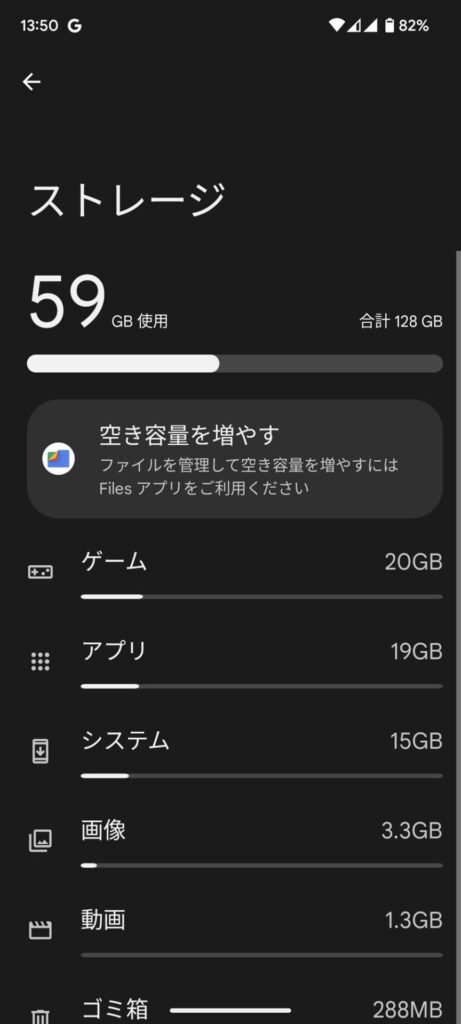
アップデート内容にもよりますが、最低でも2~3GB、できれば5GB以上は確保しましょう。なお、アップデートに必要な容量はアップデート画面から確認できます。
データのバックアップを取ってから行う
Androidをアップデートする際はデータのバックアップも取っておきましょう。
基本的にはAndroidをアップデートしても、スマホに保存されているデータはそのままです。
しかし、アップデートに失敗するなどのトラブルが起きるとデータが消えてしまったり、端末の初期化が必要になったりすることがあります。
そういった万が一の事態に備え、バックアップを取っておくのがおすすめです。
「設定」→「システム」→「バックアップ」から、Googleアカウントにデータをバックアップしてください。
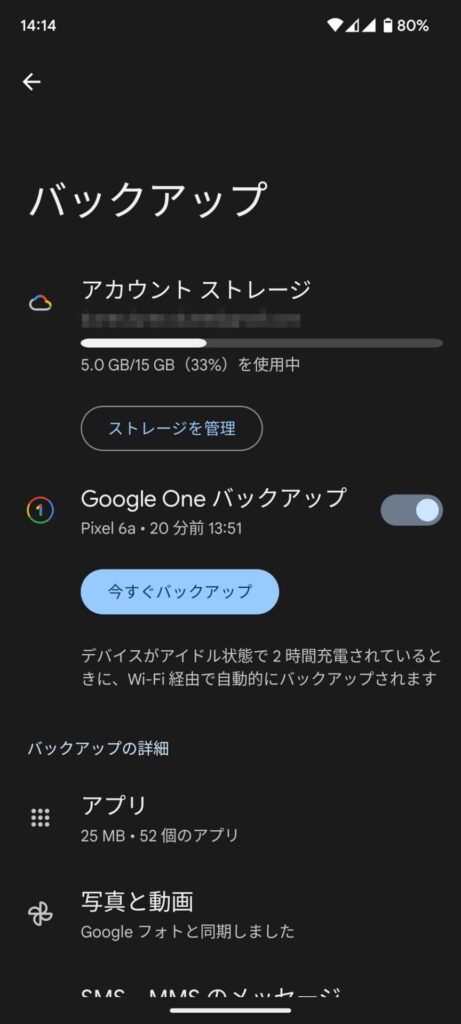
バックアップを取っておくと、端末の故障や紛失時にも大切なデータを失わずに済みます。アップデート前に限らず、常日頃からバックアップを取っておくのがおすすめです。
スマホを落として液晶が割れてしまった、水没させてしまった、突然充電できなくなったなど、スマートフォンの調子が悪くなった時は、お近くのエックスリペアまでお気軽にお問い合わせくださいませ!私たちはスマートフォン修理のプロフェッショナルです。iPhone・Androidスマートフォンの様々な修理に対応しております。新しい機種の修理だけでなく旧モデルの修理も対応しておりますので、まずはお気軽にお問い合わせくださいませ。
Android修理店

地域密着型のスマートフォン修理店。お客様が気軽にお越しいただけるような環境を整えています。画面割れ・水没復旧修理・バッテリー交換お任せください。専門のスタッフが丁寧に対応します。地元の活性化にも力を入れています。






















